EDIUS下制作KTV字幕doc资料
EDIUS教程七-图形与字幕设计
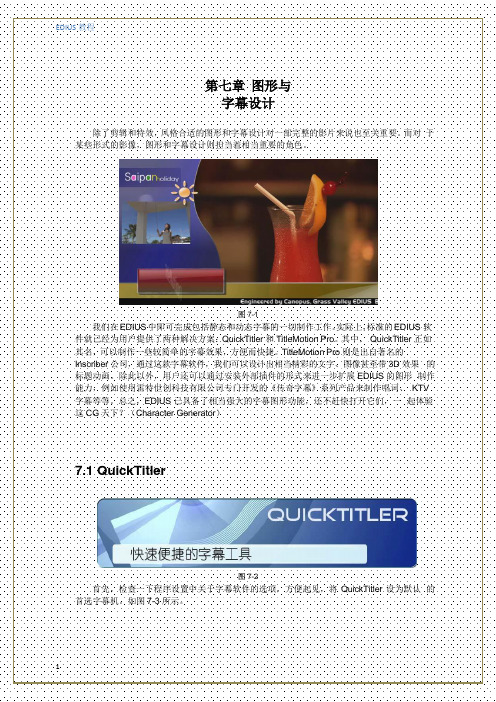
第七章图形与字幕设计除了剪辑和特效,风格合适的图形和字幕设计对一部完整的影片来说也至关重要。
而对于某些形式的影像,图形和字幕设计则担当着相当重要的角色。
图7-1我们在EDIUS中即可完成包括静态和动态字幕的一切制作工作。
实际上,标准的EDIUS 软件就已经为用户提供了两种解决方案:QuickTitler和TitleMotionPro。
其中,QuickTitler 正如其名,可以制作一些较简单的字幕效果,方便而快捷。
TitleMotionPro则是出自著名的Inscriber公司,通过这款字幕软件,我们可以设计出相当精彩的文字、图像甚至带3D效果的标题动画。
除此以外,用户还可以通过安装外部插件的形式来进一步扩展EDIUS的图形制作能力,例如使用雷特世创科技有限公司专门开发的《传奇字幕》系列产品来制作唱词、KTV字幕等等。
总之,EDIUS 已具备了相当强大的字幕图形功能,还不赶快打开它们,一起体验这CG天下?(CharacterGenerator)7.1 QuickTitler图7-2首先,检查一下程序设置中关于字幕软件的选项,方便起见,将QuickTitler设为默认的首选字幕机。
如图7-3所示。
图7-3选择合适的字幕轨,使用时间线工具栏上T的下拉列表,或者使用快捷键T,启动QuickTitler了。
7.1.1 QuickTitler界面介绍图7-41. 菜单栏:提供了标准windows程序格式的菜单选项,绝大多数的功能指令都可以在这里找到。
如:文件、编辑等。
2. 文件工具栏:提供了一系列常规的文件操作功能,如新建、打开、保存等。
其中两个QuickTitler所特有的按键分别是:作为一个新样式保存:如果非常满意已经完成的字体设置,那不妨将它保存下来作为样式,以后可以方便地随时调用。
预览:在制作过程中,Quicktitle会降低字体的显示质量,预览命令能够使我们看到全质量显示的字幕。
3. 对象工具栏:提供一系列可创建的对象,如文本、图像、图形等。
[科普]EDIUS技巧
![[科普]EDIUS技巧](https://img.taocdn.com/s3/m/8e5120f0192e45361166f54c.png)
EDIUS编辑技巧一、调节素材音频的音量如果你以前使用过其他软件,你一定使用过一种整体调节素材音频音量的工具。
在EDIUS中,当你点击音频调节线时,只能创建一个关键帧。
上下移动这个关键点,你只是在调节一个关键帧,而不是整个素材。
不过不必担心,其实只需要在移动音量调节线的同时按住Alt键即可。
二、滑动剪切工具——精细调整你素材的入出点。
当你放置了一个视频素材后,经常会希望只做一点细微的调整,特别是设置转场后发现包含了不需要的帧。
除了返回播放窗口设置一个新的入出点以外,试试EDIUS新的剪辑工具吧。
许多EDIUS使用者正努力学习新的剪辑工具,并且特别遗憾Grass Valley拿走了我们喜爱的“Alt+鼠标拖拽”的裁剪方式——当然包括我也这么想。
这几乎令我放弃版本4,而重新返回3.6。
不过,如果更改一些键盘快捷键对你来说没问题,那么我还是可以提供一个相对简单的工作流程:1. 设置一系列能快速选中的快捷方式,比方说4、5、6。
2. 将4设置为“裁剪-选择滑动”。
3. 将5设置为“裁剪模式”。
4. 将时间线指针放置到你希望滑动裁剪的素材区域。
5. 依次点击你的4和6.6. 将你的鼠标放置到预览窗口区域(注意,你的鼠标指针变化为裁剪标记)。
7. 左右拖拽鼠标。
三、编辑长音频文件EDIUS的新手剪辑师常常会抱怨说他们不能在预览窗口看到音频波形。
在其他软件中,他们认为这个功能对设置音乐、长访谈或者粗剪时的入出点非常有用。
我认为相比之下一种更简单的方式是将音频拖拽到时间线上,打开波形显示,调节轨道高度并直接剪切。
粗剪时可以用这些波形标记来作为编辑时的参考。
在时间线上你可以方便地剪切、粘贴或者移动音频素材。
四、同时在多个素材上添加特效比如你需要调节时间线上100个音频素材的声相设置,或者需要将相同的色彩校正应用到50个素材上,你完全不必一个一个依次设置。
一旦在一个素材上调整好了一个满意的滤镜设置,你可以将它作为一个新的效果预设保存下来,应用到所有选中的素材上。
如何使用Edius的字幕编辑器制作字幕和字幕效果
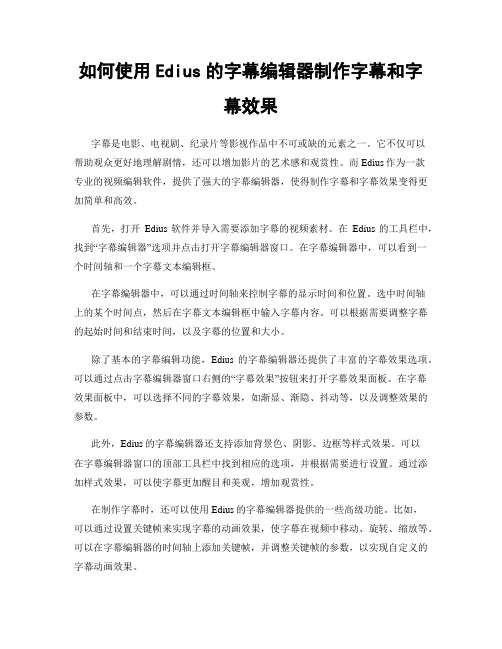
如何使用Edius的字幕编辑器制作字幕和字幕效果字幕是电影、电视剧、纪录片等影视作品中不可或缺的元素之一。
它不仅可以帮助观众更好地理解剧情,还可以增加影片的艺术感和观赏性。
而Edius作为一款专业的视频编辑软件,提供了强大的字幕编辑器,使得制作字幕和字幕效果变得更加简单和高效。
首先,打开Edius软件并导入需要添加字幕的视频素材。
在Edius的工具栏中,找到“字幕编辑器”选项并点击打开字幕编辑器窗口。
在字幕编辑器中,可以看到一个时间轴和一个字幕文本编辑框。
在字幕编辑器中,可以通过时间轴来控制字幕的显示时间和位置。
选中时间轴上的某个时间点,然后在字幕文本编辑框中输入字幕内容。
可以根据需要调整字幕的起始时间和结束时间,以及字幕的位置和大小。
除了基本的字幕编辑功能,Edius的字幕编辑器还提供了丰富的字幕效果选项。
可以通过点击字幕编辑器窗口右侧的“字幕效果”按钮来打开字幕效果面板。
在字幕效果面板中,可以选择不同的字幕效果,如渐显、渐隐、抖动等,以及调整效果的参数。
此外,Edius的字幕编辑器还支持添加背景色、阴影、边框等样式效果。
可以在字幕编辑器窗口的顶部工具栏中找到相应的选项,并根据需要进行设置。
通过添加样式效果,可以使字幕更加醒目和美观,增加观赏性。
在制作字幕时,还可以使用Edius的字幕编辑器提供的一些高级功能。
比如,可以通过设置关键帧来实现字幕的动画效果,使字幕在视频中移动、旋转、缩放等。
可以在字幕编辑器的时间轴上添加关键帧,并调整关键帧的参数,以实现自定义的字幕动画效果。
除了基本的字幕编辑功能和高级的字幕效果,Edius的字幕编辑器还提供了一些实用的辅助功能。
比如,可以通过在字幕文本编辑框中输入时间码来精确调整字幕的显示时间。
可以通过在字幕编辑器窗口的顶部工具栏中找到相应的选项,并进行设置。
总之,Edius的字幕编辑器是一款功能强大、操作简单的工具,能够帮助用户轻松制作出高质量的字幕和字幕效果。
EDIUS中怎么实现卡拉OK字幕的制作

紧接着,我们给蓝色字幕添加手绘遮罩(手绘遮罩在 特效面板中的视频滤镜中),然后在信息面板中双击“手 绘遮罩”,进入其设置界面。在这里,我们 主要是给这 些字体设置关键帧让它能一个一个字地出现。我们主要用 的是“钢笔工具”选中要出现的文字,然后使其外部滤镜 为0,并给其外形打上关键帧,接着选 择编辑外形,再多 框选一个字,做同上操作即可。下面是小编做好的:
EDIUS中怎么实现卡拉OK字幕的制作
我们在看歌曲的MV的时候,经常会看到歌词一个一个地按 照人声的节奏出现,这种效果是怎么实现的呢?其实这种 字幕效果的实现一点也不难,用EDIUS视频编辑软件就可 以完成。下面就让小编通过一篇EDIUS教程文章向大家介 绍下如何使用EDIUS制作卡拉OK字幕效果吧!
接下来我们来做卡拉OK字幕。我们在素材库中新建一个 字幕,设置字幕出现的位置和字幕的颜色、间距等等。这 里你们可以根据你们的实际需求来设 置,然后点击保存 即可,这样一个文字字幕就做好了。我们复制它再做一个 字幕,这里只需改变一下原字幕的字体颜色,再为其增加 一个白色描边,点击“自动另存 为”即可。我们把字幕 做如下摆放,蓝色带白色描边的字幕放在3V轨道上,白色 字体的字幕放在2V轨道上:
点击确定后,我们播放视频,发现一个卡拉OK的字幕就做 好了。
是不是很简单,如果你还想学其他有关EDIUS知识欢 迎大家前往EDIUS官网了解相关详情。
用EDIUS制作卡拉OK字幕: 首先我们先下载好一部歌曲的MV,然后把它导入到素 材中并拖拽到时间线面板上的视音频轨道。 接下来,我们播放这段MV,使用键盘“V”键对其进 行打点。这里我们可以放大时间线面板上的时间刻度,方 便我们精确打点。我们根据歌词一字字为其打点,如下图 所以:
Edius 9给素材文件添加字幕及投影的效果方法
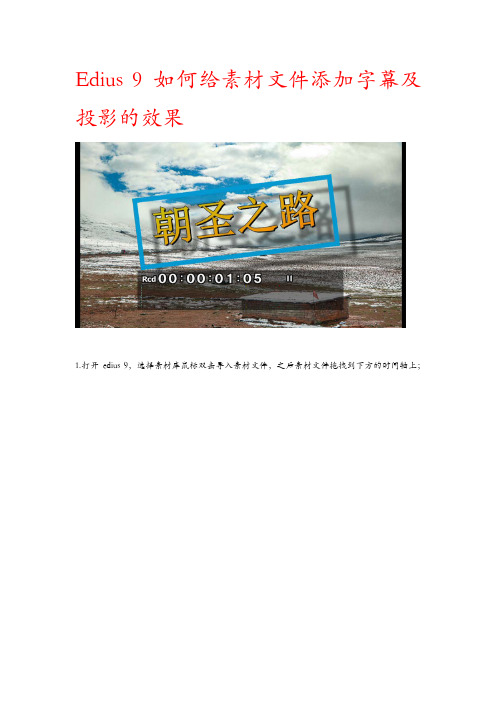
Edius 9如何给素材文件添加字幕及投影的效果
1.打开edius 9,选择素材库鼠标双击导入素材文件,之后素材文件拖拽到下方的时间轴上;
2鼠标右键时间轴上左边的工具,选择添加一个视频轨道;
3.之后鼠标右键点击字幕工具选择qucktitler字幕工具打开;
4.选择文字工具输入文字和在下方选择字幕类型,点击确定,退出;
5.打开信息面板后,鼠标双击里面的视频布局选项打开;
6.打开视频布局窗口后,选择点击右边的参数选项,接着移动右边的滑块,找到投影选项,之后进行调整即可,若想为文字加边框,可点击选择边缘选项,之后调整源素材裁切选项,进行左右上下位置调整即可完成字幕和投影的制作。
卡拉OK字幕的制作-教学课件

单击此处添加副标题
汇报人:PPT
目录
CONTENTS
Part One
卡拉OK字幕 的基本概念
Part Two
卡拉OK字幕 的制作流程
Part Three
卡拉OK字幕 的编辑技巧
Part Four
卡拉OK字幕 的常见问题及 解决方案
Part Five
卡拉OK字幕 的教学应用
字幕文件无法导入软件的问题
原因:字幕文件格式与软件不兼容 解决方案:转换字幕文件格式,如将SRT转换为ASS 原因:字幕文件损坏 解决方案:重新下载或制作字幕文件 原因:软件版本过低 解决方案:更新软件至最新版本
05
卡拉OK字幕的教学应用
在线教育平台的应用
提供在线卡拉OK字幕制作课程 实时互动教学,提高学习效果 提供在线练习和测试,巩固学习成果 提供在线答疑和辅导,解决学习问题
特效和动画的 添加方法:在 编辑界面选择 特效和动画, 进行设置和调 整
特效和动画的 应用场景:在 卡拉OK字幕中, 可以增加视觉 效果,提高观 众的观看体验。
调整字幕的显示时间
打开卡拉OK字幕制作软件 导入需要编辑的字幕文件 选择需要调整的字幕 在字幕编辑界面调整字幕的显示时间 保存并导出编辑后的字幕文件
卡拉OK字幕的显示方式
滚动字幕:歌词随着歌曲的播放而滚动显示 静态字幕:歌词在歌曲播放过程中保持静止 动态字幕:歌词在歌曲播放过程中以动画形式显示 歌词与背景图片结合:歌词与背景图片相结合,形成独特的视觉效果
02
卡拉OK字幕பைடு நூலகம்制作流程
制作前的准备
准备卡拉OK歌曲文件 准备字幕文件或制作工具 准备视频编辑软件 准备字幕格式转换工具
制作卡拉OK效果 添加歌词字幕
制作卡拉OK效果:添加歌词字幕在使用Adobe Premiere Pro软件中,我们可以轻松地添加歌词字幕,为视频制作出卡拉OK效果。
在这篇教程中,我将为您介绍一些简单的步骤来达到这项目标,让您能够制作出令人惊艳的视频。
首先,打开Adobe Premiere Pro软件并导入您想要添加卡拉OK效果的音乐视频素材。
确定您的音频和视频素材已经正确导入后,将视频素材拖放到“序列”中。
接下来,在时间轴选择您希望出现歌词的位置,并用鼠标右键单击选择“新建文字图层”。
一个文字层将在时间轴的图层面板中出现。
在图层面板中,找到“图形”窗口并展开。
您将看到“文本”工具,点击并拖动鼠标来创建一个文本框。
在文本框中输入您希望显示的歌词内容,并根据需要调整字体、大小和颜色等属性。
在“图形”窗口中,您还可以对歌词字幕进行更多的调整。
例如,您可以调整字幕的时间长度、位置和动画效果等。
这些选项可帮助您根据具体情境和需要制作出不同的效果。
完成歌词字幕的编辑后,您可以通过单击“保存”按钮将其保存为一个预设,以便在将来的项目中重复使用。
这样,您就不需要重新输入和编辑歌词内容了。
现在,您可以通过在时间轴上调整歌词字幕的出现时间和持续时间来使其与音乐视频素材同步。
通过拖动歌词字幕的图层,您可以调整其在时间轴上的位置。
确保字幕与音乐的旋律和节奏保持一致以获得最佳的卡拉OK效果。
在添加歌词字幕后,您可能需要调整音频的音量和音色等参数,以确保歌词字幕不会与音乐声音冲突。
您可以使用Adobe Premiere Pro软件中的音频调节工具来达到这个目的。
例如,您可以使用音量调节器来降低音乐的音量,或使用均衡器来调整音频的频率平衡。
最后,您可以渲染您的项目以在最终的视频文件中预览效果。
在“文件”菜单中选择“导出”选项,选择您想要导出的视频格式和设置,并单击“导出”按钮。
稍等片刻,Adobe Premiere Pro软件将渲染您的项目并生成一个最终的视频文件。
Edius5.51中传奇KTV的使用方法
Edius中传奇KTV的使用方法
所谓的KTV效果,就是在唱歌的时候,那种一个字一个字有颜色扫过,可以是单行也可以是双行显示,扫过的颜色也是可以变化的
如下图在键效果下面,可以看见几个版本的传奇唱词和传奇KTV,在当前视频的上一层,新建一个彩条或者色块
把传奇KTV效果拉到彩条或色块上,马上就透出了底层视频,根据视频的节奏以及歌曲的节奏,进行KTV的拍打上屏
下面就是传奇KTV的工具菜单,可以直接调进*.txt的文本,设置字体,字号,文字的位置,文字的对齐方式,字体边缘的属性等等
下面是一些简单的效果图,大家一起参考一下~~~~~~。
如何在Edius中创建和编辑字幕
如何在Edius中创建和编辑字幕Edius是一款功能强大的视频编辑软件,它提供了丰富的工具和特效,让用户能够轻松地创建和编辑字幕。
在本文中,我们将探讨如何在Edius中使用这些功能来创建和编辑字幕。
首先,打开Edius软件并导入您要编辑的视频素材。
在时间线上选择您想要添加字幕的片段,并点击“字幕”选项卡。
在字幕选项卡中,您将看到各种字幕工具和选项。
一、创建字幕在Edius中创建字幕非常简单。
首先,点击“新建字幕”按钮,然后选择您喜欢的字幕样式和字体。
您可以根据需要调整字幕的颜色、大小和位置。
接下来,点击“编辑字幕”按钮,开始输入您想要显示在视频中的文字内容。
在编辑字幕的过程中,您可以随时预览字幕的效果。
如果需要调整字幕的显示时间,只需在时间线上拖动字幕图层的起止点即可。
此外,您还可以为字幕添加动画效果,使其更加生动和吸引人。
二、编辑字幕一旦您创建了字幕,接下来就是编辑它们。
Edius提供了多种编辑字幕的工具和选项,使您能够轻松地调整字幕的位置、颜色、大小和透明度。
您还可以为字幕添加边框、阴影和背景,以增强其可读性。
如果您需要在字幕中添加特殊效果,比如渐变、阴影或模糊,Edius也提供了相应的工具。
您只需选择相应的效果,并根据需要进行调整。
三、导入和导出字幕文件Edius支持导入和导出各种字幕文件格式,比如.srt、.ass和.sub等。
如果您已经有了一个字幕文件,只需点击“导入字幕”按钮,选择相应的文件即可。
另外,如果您想将您在Edius中创建的字幕保存为一个独立的文件,只需点击“导出字幕”按钮,并选择您想要保存的文件格式和位置。
四、字幕的时间轴调整在Edius中,您可以轻松地调整字幕的显示时间轴。
只需在时间线上拖动字幕图层的起止点,您就可以更改字幕的显示时间。
这对于调整字幕与视频内容的同步非常有帮助。
五、字幕的多语言支持Edius还提供了多语言字幕的支持。
您可以在同一个视频中添加多个语言的字幕,并根据需要进行切换。
Edius软件中的文本字幕和导出方法
Edius软件中的文本字幕和导出方法Edius软件是一款功能强大的视频编辑软件,广泛应用于电影制作、广告制作、电视节目制作等领域。
在视频编辑过程中,文本字幕的添加和导出是非常重要的环节。
本文将介绍Edius软件中的文本字幕的添加方法以及导出方法。
一、文本字幕的添加方法在Edius软件中,添加文本字幕可以通过以下步骤完成:1. 打开Edius软件并导入需要添加字幕的视频素材。
2. 在时间轴上找到需要添加字幕的片段,并将光标定位到该片段上。
3. 在Edius软件的工具栏中找到“字幕”选项,点击打开字幕编辑窗口。
4. 在字幕编辑窗口中,可以输入需要添加的字幕内容。
同时,还可以设置字幕的字体、大小、颜色等属性。
5. 在字幕编辑窗口中,可以通过拖动字幕的起始时间和结束时间来调整字幕的显示时长。
6. 完成字幕内容的编辑后,点击“确定”按钮,即可将字幕添加到视频片段中。
二、文本字幕的导出方法在Edius软件中,导出文本字幕可以通过以下步骤完成:1. 在编辑完成后,点击菜单栏中的“导出”选项,选择“字幕导出”功能。
2. 在字幕导出窗口中,可以选择需要导出的字幕格式,如SRT、ASS等。
3. 在字幕导出窗口中,可以设置字幕的编码格式、字幕文件的保存路径等。
4. 点击“导出”按钮,即可将文本字幕导出为指定格式的字幕文件。
需要注意的是,在导出字幕文件时,应根据实际需要选择合适的字幕格式。
不同的字幕格式在不同的播放平台上的兼容性也有所差异,因此在选择字幕格式时需要考虑到最终播放的平台。
总结:Edius软件中的文本字幕功能为视频编辑者提供了便捷的字幕添加和导出方法。
通过简单的操作,可以在视频中添加自定义的字幕内容,并将字幕导出为常见的字幕格式。
这为视频制作者提供了更多的创作空间和表达方式。
然而,除了字幕的添加和导出功能之外,Edius软件还具有许多其他强大的编辑功能,如视频剪辑、特效添加、音频处理等。
这些功能的灵活运用,可以帮助用户制作出更加精彩和专业的视频作品。
- 1、下载文档前请自行甄别文档内容的完整性,平台不提供额外的编辑、内容补充、找答案等附加服务。
- 2、"仅部分预览"的文档,不可在线预览部分如存在完整性等问题,可反馈申请退款(可完整预览的文档不适用该条件!)。
- 3、如文档侵犯您的权益,请联系客服反馈,我们会尽快为您处理(人工客服工作时间:9:00-18:30)。
EDIUS下KTV字幕的制作
现在不少人喜欢去KTV歌厅唱歌来放松一下心情。
在唱歌的时候可以注意到,那些歌词是跟着歌曲的节奏走的,
非常的方便、有趣,那它们是怎么实现的呢?自己是否可以制作呢?答案是肯定的。
好,下面我就来介绍一下,如何制作KTV。
我是使用EDIUS下的字幕插件—传奇字幕来制作KTV的。
用它来制作KTV,操作起来非常的简单,而且非常容易上手。
下面就是我
用它做的一个事例。
操作步骤如下:
第一步:把想要制作KTV的歌词保存成一个TXT文本文档,如图一:
第二步:打开EDIUS软件,在时间线上建一个色块,如图二:
第三步:打开EDIUS的“特效面板”,找到“键”效果里的“传奇KTV(标清PAL)”,把
它添加到刚在时间线上建好色块上,如图三:
第四步:此时,在EDIUS的“信息面板”中可以找到“传奇KTV(标清PAL)”,如图四:
第五步:双击“传奇KTV(标清PAL)”选项,此时就进入到了KTV的制作界面,如图五:
第六步:点击“打开”,把之前做好的歌词文本文档调进来,如图六:
第七步:你可以在制作之前,来给歌词设定颜色、大小以及字体等参数,如图七:
第八步:此时,就可以开始KTV的制作了,非常简单,只需要点击“开始记录”,然后根据歌曲的节奏,按“空格”键进行记录就行了。
下面是制作好的效果,如图八:
当然,除了以上方法,我们还可以把其它第三方字幕软件(如:小灰熊字幕)做的KTV文件,直接拿到EDIUS中进行使用,操作和上面基本一致,就是在第六步有所不同,打开的不是文本文档,而是其他字幕软件做的KTV文件。
如图九:
打开之后,不用再进行制作,直接就可以使用了。
看看KTV的制作是不是很简单?现在你是不是很想自己动手做一个?嘿。
